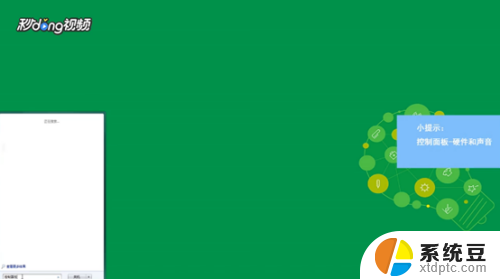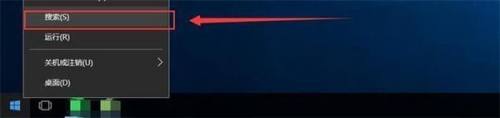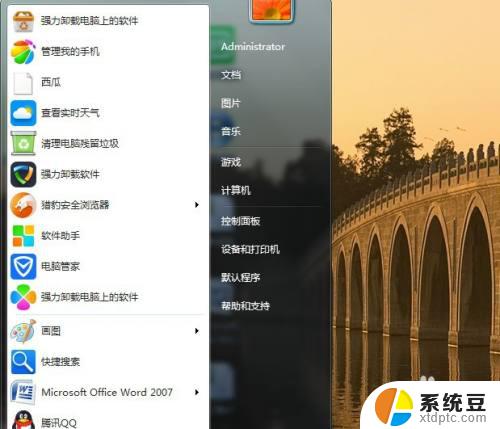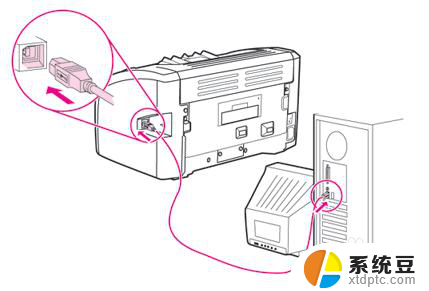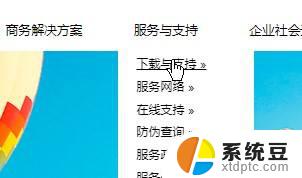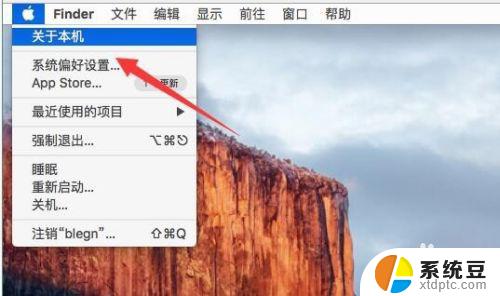台式电脑打印机驱动怎么安装 打印机安装步骤详解
更新时间:2024-02-15 17:54:05作者:xtyang
在当今数字化时代,打印机作为办公和个人生活中不可或缺的设备之一,扮演着重要的角色,许多人在安装台式电脑打印机的过程中可能面临一些困惑和挑战。为了帮助大家更好地理解和掌握打印机驱动的安装步骤,本文将详细介绍如何正确安装台式电脑打印机驱动,以便顺利使用打印机,提高工作和生活的效率。无论是初次接触打印机的新手,还是对打印机驱动安装有一定了解的用户,都能从本文中获得实用的指导和建议。
具体步骤:
1.第一步,打开控制面板,点击“设备和打印机”
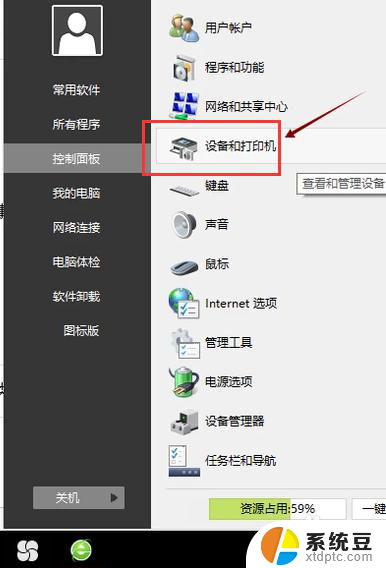
2.第二步,点击“打印服务器属性”
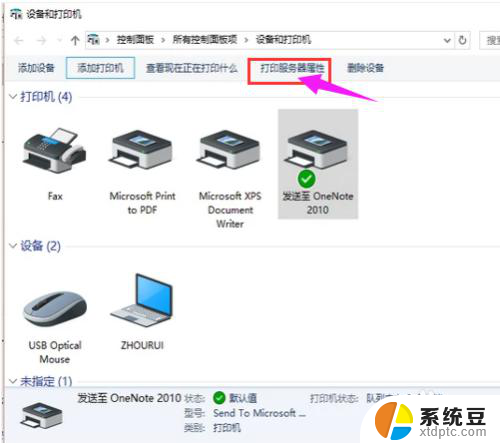
3.第三步,在“驱动程序”一栏下点击“添加”

4.第四步,此时会出现添加打印机驱动程序向导。点击:下一步
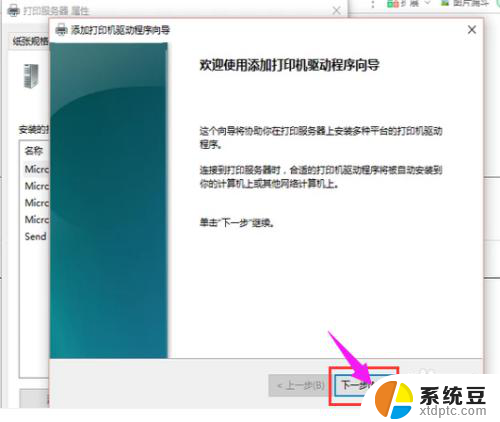
5.第五步,根据电脑的操作系统位数来选择。然后点击:下一步
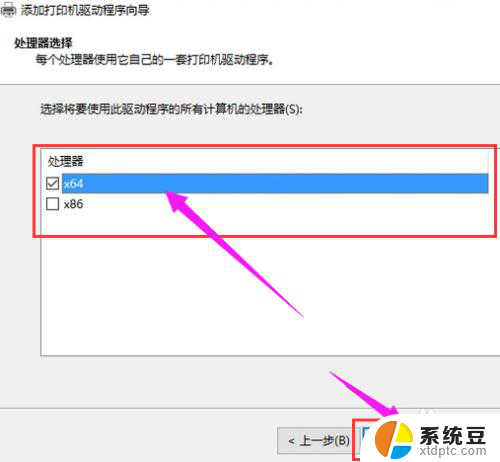
6.第六步,选择要安装的打印机驱动的制造商和型号。点击:下一步
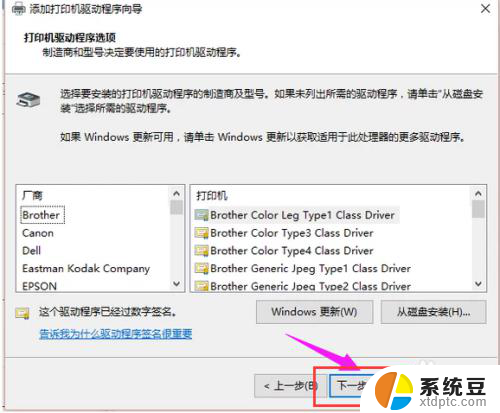
7.第七步,完成了添加打印机驱动,点击完成即可
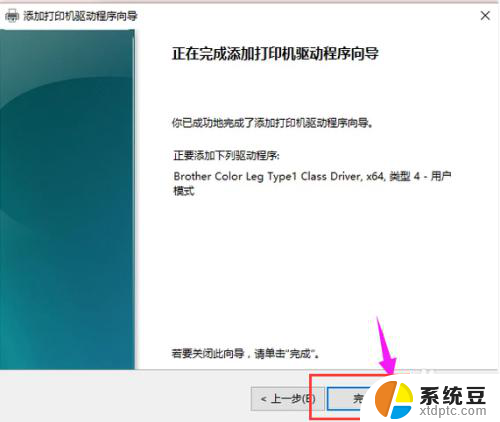
以上是台式电脑打印机驱动安装的全部内容,如果你遇到类似的问题,可以参考本文中介绍的步骤进行修复,希望对大家有所帮助。